苹果8怎么连接电脑 iPhone8连接电脑的步骤
苹果8是一款功能强大的智能手机,连接电脑可以方便地进行数据传输和文件管理,想要将iPhone8连接到电脑,首先需要准备一根Lightning数据线,然后将一端插入iPhone8的Lightning接口,另一端插入电脑的USB接口。接着在iPhone8的屏幕上会显示连接提示,点击信任即可完成连接。通过连接电脑,用户可以轻松地备份手机数据、传输照片和音乐,也可以进行系统升级和软件安装。连接电脑是iPhone8的常用功能之一,能够提升用户的使用体验和便利性。
具体步骤:
1.iPhone8连接电脑具体步骤如下:
首先我们需要在电脑上面下载安装苹果iTunes软件,iTunes软件在苹果官网上面技术支持里面可以下载到。

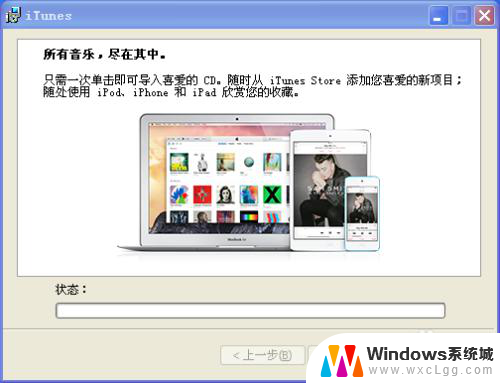
2.将iTunes软件安装在电脑上之后,打开iTunes。然后将iPhone8手机数据线连接至电脑USB接口上,成功连接到电脑以后在iTunes软件上面会显示一个iPhone手机图标。(如:图)
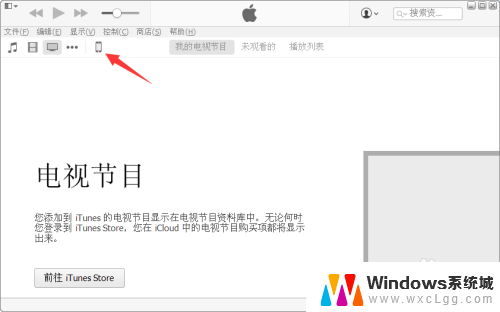
3.如果没有图标显示出来的话,表明iTunes软件与手机没有连接成功。iPhone8第一次连接电脑的话,手机屏幕都会出现提示有【信任此电脑】的选项,注意在手机上面点击信任之后才能成功连接到上面。
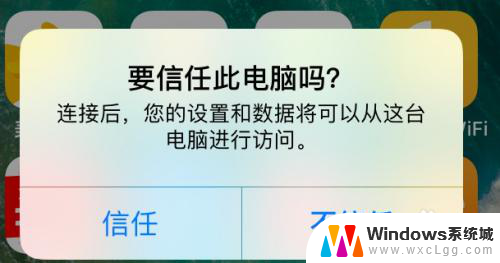
4.或者是拨掉数据线重新在插一下,当手机成功连接到电脑上面以后我们就可以管理iPhone8手机上面的内容了。例如,在想要更新手机系统或者备份手机上面数据资料,点击iPhone图标进入里面即可进行操作。
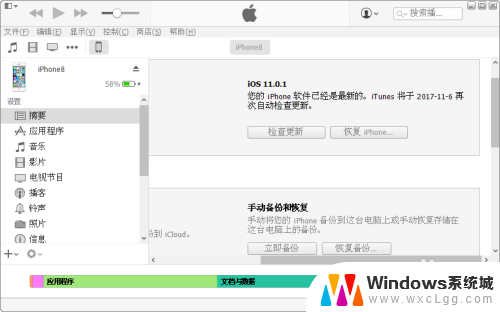
5.此外,我们还可以使用iTunes管理安装iPhone8手机应用软件,设置手机铃声、手机刷机或者是导入视频照片等,都可以在电脑上面用iTunes来操作。
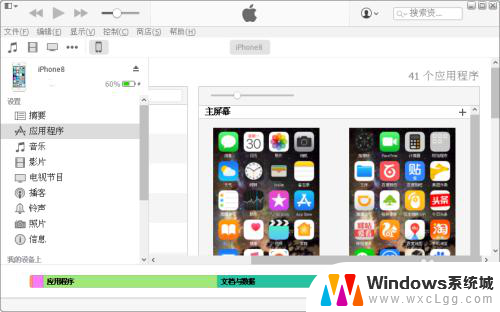
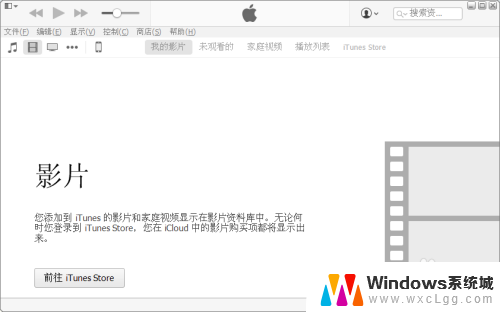
以上就是苹果8怎么连接电脑的全部内容,若有出现这种现象的朋友可以尝试按照以上方法解决,希望对大家有所帮助。
苹果8怎么连接电脑 iPhone8连接电脑的步骤相关教程
-
 苹果电脑怎么连接键盘 苹果无线键盘连接电脑的步骤
苹果电脑怎么连接键盘 苹果无线键盘连接电脑的步骤2023-11-24
-
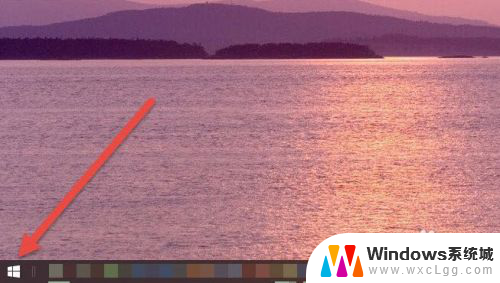 苹果耳机能连接台式电脑吗 AirPods耳机连接Windows电脑的步骤
苹果耳机能连接台式电脑吗 AirPods耳机连接Windows电脑的步骤2024-04-01
-
 蓝牙鼠标怎么和苹果电脑连接 苹果鼠标连接Windows电脑方法
蓝牙鼠标怎么和苹果电脑连接 苹果鼠标连接Windows电脑方法2024-07-22
-
 苹果手机数据线连接windows电脑 数据线连接苹果手机到电脑的步骤
苹果手机数据线连接windows电脑 数据线连接苹果手机到电脑的步骤2023-09-13
-
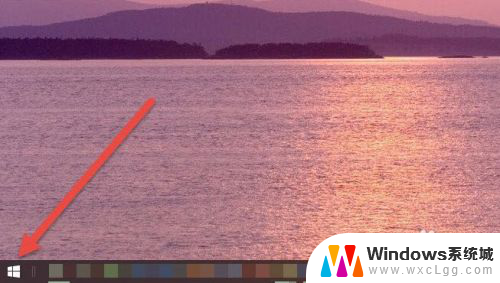 笔记本怎么连苹果耳机 Windows电脑连接AirPods耳机步骤
笔记本怎么连苹果耳机 Windows电脑连接AirPods耳机步骤2024-08-06
-
 手机热点连接电脑怎么连接 电脑连接手机热点的步骤
手机热点连接电脑怎么连接 电脑连接手机热点的步骤2024-03-10
电脑教程推荐
- 1 固态硬盘装进去电脑没有显示怎么办 电脑新增固态硬盘无法显示怎么办
- 2 switch手柄对应键盘键位 手柄按键对应键盘键位图
- 3 微信图片怎么发原图 微信发图片怎样选择原图
- 4 微信拉黑对方怎么拉回来 怎么解除微信拉黑
- 5 笔记本键盘数字打不出 笔记本电脑数字键无法使用的解决方法
- 6 天正打开时怎么切换cad版本 天正CAD默认运行的CAD版本如何更改
- 7 家庭wifi密码忘记了怎么找回来 家里wifi密码忘了怎么办
- 8 怎么关闭edge浏览器的广告 Edge浏览器拦截弹窗和广告的步骤
- 9 windows未激活怎么弄 windows系统未激活怎么解决
- 10 文件夹顺序如何自己设置 电脑文件夹自定义排序方法